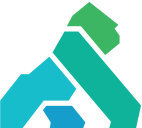Docker 使用における基本
Docker では、GUI アプリケーションを実行できます。詳細についてみてみましょう。
GUI アプリケーションを実行するにあたり、いくつかのステップがあります。ここでは、Dcoker のコンテナー化という概念に既に精通していることを前提として説明を行います。Docker をインストール済みの場合、最初の章をスキップできます。Docker をインストールされていない場合、こちらのドキュメントをご参照ください。
短い Linux のインストールリンクをコマンドで起動できます。
sudo curl -fsSL https://get.docker.com|sh sudo systemctl enable docker.service sudo systemctl start docker.service
これで、DockerHub からイメージを使用して Docker コンテナーを実行できます。いくつかの基本的な導入手順を以下に紹介します。たとえば、CentOS 7 環境を以下の文字列で起動できます。
docker run -it — rm centos:7
it– インタラクティブ モードを意味します。rm– 終了後にコンテナーを削除します。centos:7– 画像タグ。
利用可能なイメージの完全なリストはこちらをご確認ください。
実行中のコンテナーを終了するには、以下を実行します。
ctrl+p +q
コンテナーをバックグラウンドで実行する場合、-it の代わりに -d を選択します。この場合、Docker コンテナーに入るためには名前を知っている必要があります。作業コンテナーのリストは、次のように表示されます。
docker ps -a
コンテナーを実行するには、以下のコマンドを実行します。
docker exec -it container_name bash
事前にインストールされたパッケージ、事前にダウンロードされたアーカイブ、ボリュームのマウント等を使用して、独自の環境イメージを作成できます。これらを実現するにはこちらをご参照ください。
GUI
端末 (たとえば MobaXterm) で GUI を起動することで、端末の DISPLAY 変数のホストに接続します。名前は端末ごとに異なる可能性があるため、端末で export を実行して、ケース内で名前を確認できます。
コンテナーを起動することで --env パラメーターで環境変数を設定し、-v パラメーターで一部のボリュームをマウントできます。したがって、パラメーターを指定してコンテナーを実行すると、以下の通りになります。
--env=”DISPLAY” --net=host --volume=”$HOME/.Xauthority:/root/.Xauthority:rw”
ディスプレイへの正しい接続などが期待できます。アプリのテストにおける一般的なタスクに関連して、以下のような完全な文字列でアプリにボリュームを追加する必要があります。
docker run -it --rm --env=”DISPLAY” --net=host --volume=”$HOME/.Xauthority:/root/.Xauthority:rw” -v “/home/VQAnalyzer_5.0.0:/VQAnalyzer:rw” centos:7
- 読み書きの場合は
rw - 読み取り専用の場合は
ro -vおよび--volumeのルールは以下の通りです
/path/at/computer:/path/at/container:ro
上記のコマンドラインを使用してコンテナーを実行した後、bin ファイルを実行して以下の動作を確認できます。
[su_row][su_column size=”1/2″ center=”no” class=””][su_lightbox type=”image” src=”https://www.xlsoft.com/jp/blog/wp-content/uploads/2020/08/vicue-1.png”]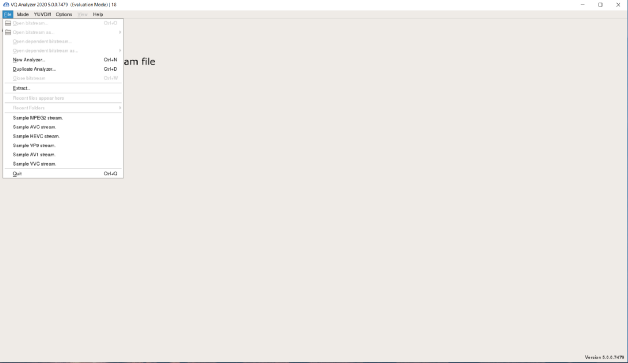 [/su_lightbox][/su_column][su_column size=”1/2″ center=”no” class=””][su_lightbox type=”image” src=”https://www.xlsoft.com/jp/blog/wp-content/uploads/2020/08/vicue-2.png”]
[/su_lightbox][/su_column][su_column size=”1/2″ center=”no” class=””][su_lightbox type=”image” src=”https://www.xlsoft.com/jp/blog/wp-content/uploads/2020/08/vicue-2.png”]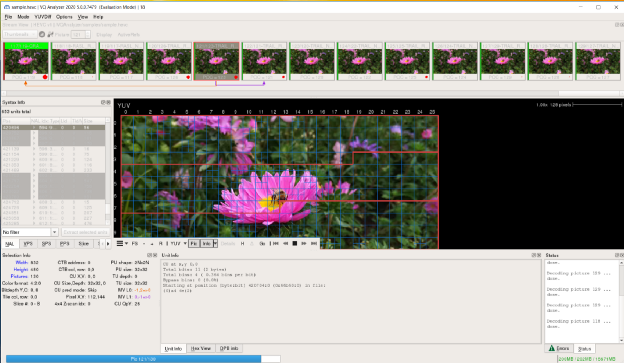 [/su_lightbox][/su_column][/su_row]
[/su_lightbox][/su_column][/su_row]
[su_row][su_column size=”1/2″ center=”no” class=””][su_lightbox type=”image” src=”https://www.xlsoft.com/jp/blog/wp-content/uploads/2020/08/vicue-3.png”]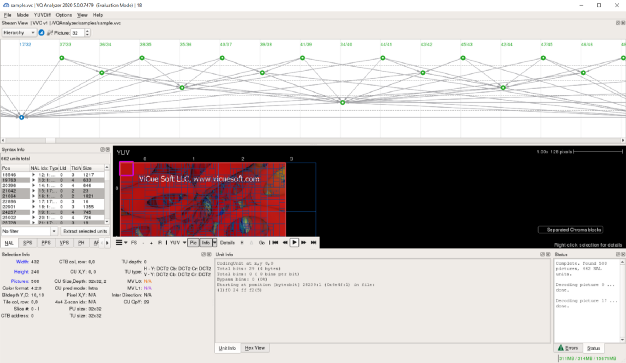
[/su_lightbox][/su_column][su_column size=”1/2″ center=”no” class=””][su_lightbox type=”image” src=”https://www.xlsoft.com/jp/blog/wp-content/uploads/2020/08/vicue-4.png”]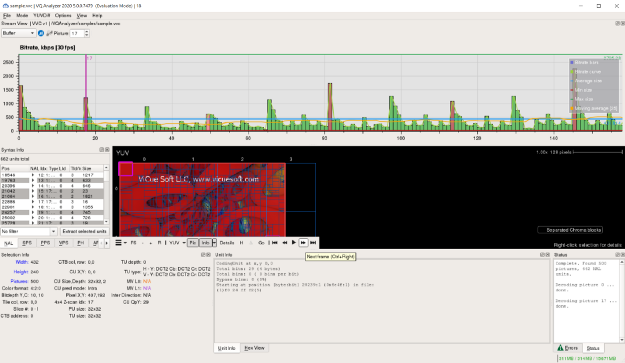
[/su_lightbox][/su_column][/su_row]
ビルドおよび自動テストに Docker を使用することで、マシンのスペースとリソースを大幅に節約できます。GUI を使用すると、さまざまなプラットフォームでの製品の手動テストに役立ちます。
VQ Analyzer 製品に関する詳細は、弊社の概要ページをご確認ください。
無償評価版をご希望の方は、こちらのフォームからお申込みください。
この記事は、ViCue Soft 社の Technology Blog に公開されている「Running GUI at Docker container with VQ Analyzer 5」の日本語参考訳です。